- Jika Camtasia tidak dapat dibuka, mungkin karena masalah kompatibilitas atau file yang rusak.
- Menggunakan program pihak ketiga lainnya akan dengan mudah memperbaiki Camtasia tidak berfungsi pada Windows 10.
- Ikuti metode kami untuk menambahkan Paket Fitur Windows Media jika Camtasia tidak terbuka
- Juga, periksa apakah Windows Media Player diaktifkan jika Anda tidak dapat memulai Camtasia.

Creative Cloud adalah semua yang Anda butuhkan untuk menghidupkan imajinasi Anda. Gunakan semua aplikasi Adobe dan gabungkan untuk hasil yang luar biasa. Menggunakan Creative Cloud Anda dapat membuat, mengedit, dan merender dalam berbagai format:
- Foto
- Video
- Lagu
- Model & infografis 3D
- Banyak karya seni lainnya
Dapatkan semua aplikasi dengan harga khusus!
Camtasia Studio adalah salah satu perangkat lunak perekaman video terbaik untuk Windows yang dapat Anda gunakan untuk merekam klip screencast. Namun, beberapa pengguna telah menyatakan di forum TechSmith bahwa jendela perangkat lunak Camtasia tidak akan terbuka untuk mereka.
Dengan demikian, perangkat lunak tidak berjalan di desktop atau laptop mereka. Ini adalah beberapa resolusi yang mungkin memperbaiki Camtasia jika Anda tidak dapat membuka perangkat lunak di Windows. Kami akan mencantumkannya di bawah, jadi teruslah membaca.
Bagaimana cara memperbaiki masalah peluncuran Camtasia?
- Gunakan alternatif untuk Camtasia: Adobe Premiere Pro
- Periksa kembali persyaratan sistem Camtasia
- Tambahkan Paket Fitur Windows Media ke versi Windows 10 N
- Periksa Windows Media Player diaktifkan
- Instal versi .NET Framework terbaru
- Tutup proses Camtasia dengan Task Manager
- Pilih Windows Media Player sebagai pemutar media default Anda
- Bersihkan Boot Windows
1. Gunakan alternatif untuk Camtasia: Adobe Premiere Pro

Jika Anda muak dan lelah mencari cara cepat untuk menyelesaikan masalah peluncuran Camtasia, maka Anda jelas melakukan sesuatu yang salah.
Masalah seperti itu dapat dicegah sejak awal saat menggunakan perangkat lunak pengeditan video terbaik. Kami berbicara tentang satu yang dapat membantu Anda mencapai semua profesional Anda penyuntingan video kebutuhan.
Adobe Premiere Pro mendominasi pasar pengeditan video arus utama karena alasan yang bagus.
Fitur kontemporernya tidak mungkin ditandingi. Anda dapat mengedit footage dalam format apa pun yang diinginkan, menambahkan soundtrack epik, efek khusus yang brilian, dan menikmati kekuatan Adobe Sensei.
Selanjutnya, perlu diingat bahwa ini berfungsi dengan baik dengan aplikasi Adobe lainnya – Adobe Spark, Adobe Audition, dan Adobe After Effects, untuk beberapa nama.

Adobe Premiere Pro
Buat video keren dan gunakan fitur premium dengan Adobe Premiere Pro.
2. Periksa kembali persyaratan sistem Camtasia
- tekan Ketik di sini untuk mencari tombol pada bilah tugas untuk membuka kotak pencarian Cortana.
- Masukkan kata kunci sistem di kotak pencarian.
- Klik Sistem untuk membuka jendela Panel Kontrol yang ditunjukkan langsung di bawah.

- Detail jenis Sistem memberi tahu Anda jika Anda memiliki platform 32 atau 64-bit.
Jika Anda belum pernah menjalankan Camtasia di Windows sebelumnya, mungkin ada baiknya memeriksa ulang persyaratan sistem perangkat lunak. Camtasia tidak akan terbuka jika PC Anda tidak memenuhi semua persyaratan sistem yang diperlukan.
Gambar di bawah ini mencakup persyaratan sistem utama untuk Camtasia.
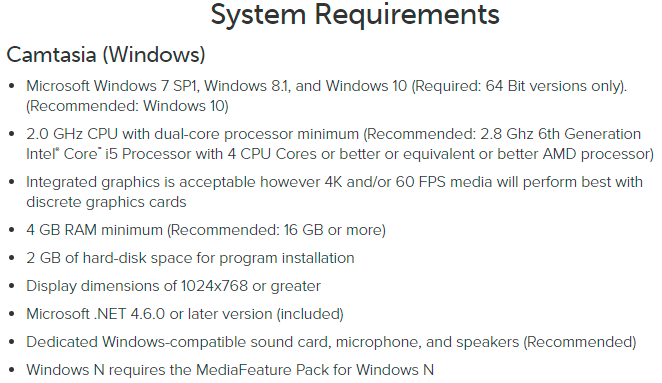
Salah satu persyaratan sistem penting yang perlu diperhatikan adalah bahwa Camtasia hanya berjalan pada 64-bit Windows 10, 8 dan 7. Dengan demikian, perangkat lunak tidak kompatibel dengan OS Windows 32-bit.
Jadi itu mungkin mengapa itu tidak terbuka di desktop atau laptop Windows Anda. Ini adalah bagaimana Anda dapat memeriksa apakah OS Win 10 Anda 64 atau 32 bit.
Anda tidak dapat membuka Panel Kontrol? Lihatlah panduan langkah demi langkah ini untuk menemukan solusi.
3. Tambahkan Paket Fitur Windows Media ke versi Windows 10 N
- Unduh Paket Masa Depan Media.
- Pilih paket dari menu tarik-turun.

- Klik Konfirmasi.
- Pilih paket yang kompatibel dengan versi Windows 10 Anda.
- tekan Unduh 64-bit tombol.
Persyaratan sistem Camtasia juga menyertakan Paket Fitur Media untuk versi Windows 10 N. Camtasia membutuhkan Windows Media Player, yang tidak disertakan dengan versi N Windows 10.
Jadi, jika platform Anda adalah versi Windows 10 N, Anda harus menginstal Paket Fitur Media, yang mencakup WMP.
4. Periksa apakah Windows Media Player diaktifkan
- Buka aksesori Run dengan menekan tombol Windows + R pintasan keyboard.
- Memasukkan appwiz.cpl untuk membuka jendela uninstaller yang ditunjukkan langsung di bawah ini.

- Klik Mengaktifkan atau menonaktifkan fitur Windows untuk membuka jendela di snapshot langsung di bawah.
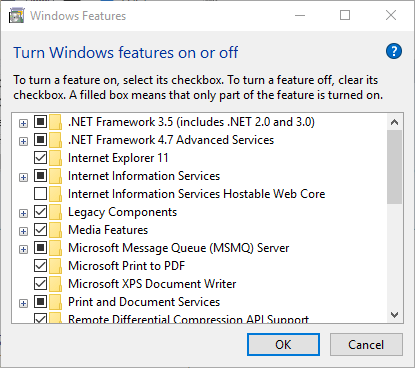
- Klik dua kali Fitur Media untuk memperluas kategori itu.
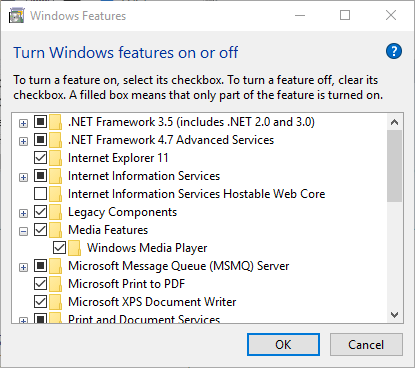
- Apakah kotak centang WMP dipilih di sana? Jika tidak, pilih Windows Media Player kotak centang.
- Kemudian tekan tombol baik tombol.
Jika Anda yakin Windows Media Player diinstal di desktop atau laptop Anda, periksa apakah Anda telah mengaktifkan WMP. Camtasia mungkin tidak terbuka jika WMP tidak diaktifkan. Ini adalah bagaimana Anda dapat mengaktifkan Windows Media Player.
5. Instal versi .NET Framework terbaru
-
Unduh .NET Framework 4.7.2. dari halaman resmi mereka.

- Buka penginstal yang diunduh.
- Mulai proses instalasi dan ikuti langkah-langkahnya.
- Restart komputer Anda setelah instalasi selesai.
Microsoft .NET Framework 4.6 atau lebih tinggi adalah persyaratan sistem penting lainnya untuk Camtasia. Karena itu, Anda mungkin perlu memperbarui .NET Framework untuk menjalankan Camtasia.
6. Tutup proses Camtasia dengan Task Manager
- Banyak pengguna telah mengkonfirmasi bahwa menghentikan proses perangkat lunak dapat memperbaiki Camtasia ketika tidak terbuka.
- Untuk melakukannya, klik kanan bilah tugas dan klik Pengelola Tugas untuk membuka tab Proses yang ditunjukkan langsung di bawah.

- Kemudian cari Camtasia Studio di bawah proses latar belakang.
- Pilih proses Camtasia Studio, dan klik Tugas akhir tombol.
- Pilih tab Start-up untuk memeriksa apakah itu termasuk Camtasia. Jika demikian, pilih Camtasia dan klik Nonaktifkan.

- Coba buka lagi software Camtasia.
Tidak dapat membuka Pengelola Tugas? Jangan khawatir, kami punya solusi yang tepat untuk Anda.
7. Pilih Windows Media Player sebagai pemutar media default Anda
- Beberapa pengguna Camtasia juga menyatakan bahwa mereka telah memperbaiki perangkat lunak yang tidak dapat dibuka dengan mengubah pemutar media default mereka ke Windows Media Player.
- Untuk memilih WMP sebagai pemutar media default di Windows 10, masukkan kata kunci Aplikasi default di kotak pencarian Cortana.
- Lalu klik Pengaturan aplikasi default untuk membuka jendela yang ditunjukkan langsung di bawah.

- Klik aplikasi pemutar video default untuk membuka jendela dalam bidikan di bawah.
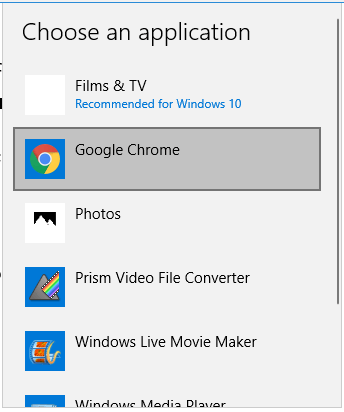
- Pilih Windows Media Player dari jendela Pilih aplikasi.
- Klik aplikasi pemutar musik default untuk membuka Pilih aplikasi jendela lagi.
- Kemudian pilih WMP sebagai perangkat lunak musik default.
8. Bersihkan Boot Windows
- Klik kanan tombol Mulai dan klik Lari.
- Tipe msconfig di kotak teks Run dan klik baik.
- Itu akan membuka jendela Konfigurasi Sistem yang ditunjukkan langsung di bawah.

- Klik Startup Selektif tombol radio pada tab Umum jika belum dipilih.
- Batalkan pilihan Muat item startup pilihan.
- Pilih Memuat layanan sistem dan Gunakan konfigurasi boot asli pilihan.
- Pilih tab Layanan.

- Klik Sembunyikan semua layanan Microsoft kotak centang.
- Kemudian Anda dapat menekan tombol Menonaktifkan semua untuk membatalkan pilihan semua layanan pihak ketiga yang tidak penting.
- tekan Menerapkan tombol untuk mengonfirmasi pengaturan baru.
- Klik baik untuk menutup jendela.
- Kotak dialog Konfigurasi Sistem kemudian akan terbuka. Klik Mengulang kembali tombol untuk me-reboot Windows.

Perangkat lunak yang saling bertentangan dapat menjadi faktor lain di balik Camtasia tidak dapat dibuka (atau dimulai). TechSmith telah mengkonfirmasi bahwa CrowdStrike adalah salah satu program yang bertentangan dengan Camtasia.
Anda dapat memastikan tidak ada perangkat lunak yang saling bertentangan dengan mem-boot bersih Windows. Itu akan hapus program pihak ketiga dan layanan non-Microsoft dari sistem startup.
Resolusi tersebut mungkin memulai Camtasia Studio sehingga Anda dapat membukanya. Pertama, pastikan perangkat lunak tersebut kompatibel dengan platform Anda; dan kemudian coba beberapa perbaikan lain yang tercantum di atas.
Jika Camtasia masih tidak terbuka, Anda dapat mengirimkan tiket dukungan ke TechSmith di Halaman web dukungan Techsmith. Jangan ragu untuk memberi tahu kami apa pun tentang subjek di bagian komentar di bawah.
Pertanyaan yang Sering Diajukan
Kamu bisa unduh Camtasia dengan mengikuti artikel khusus kami, namun itu tidak gratis. Dibandingkan dengan alat serupa, Adobe Premiere Pro adalah alternatif hemat biaya untuk Camtasia.
Anda akan menemukan semua yang perlu Anda lakukan dalam hal ini artikel terperinci yang didedikasikan untuk memperbaiki masalah perekaman audio Camtasia.
Pelajari cara menghubungkan Camtasia ke YouTube dengan benar dengan mengikuti kami panduan menyeluruh tentang perangkat lunak yang terhubung ke YouTube.
